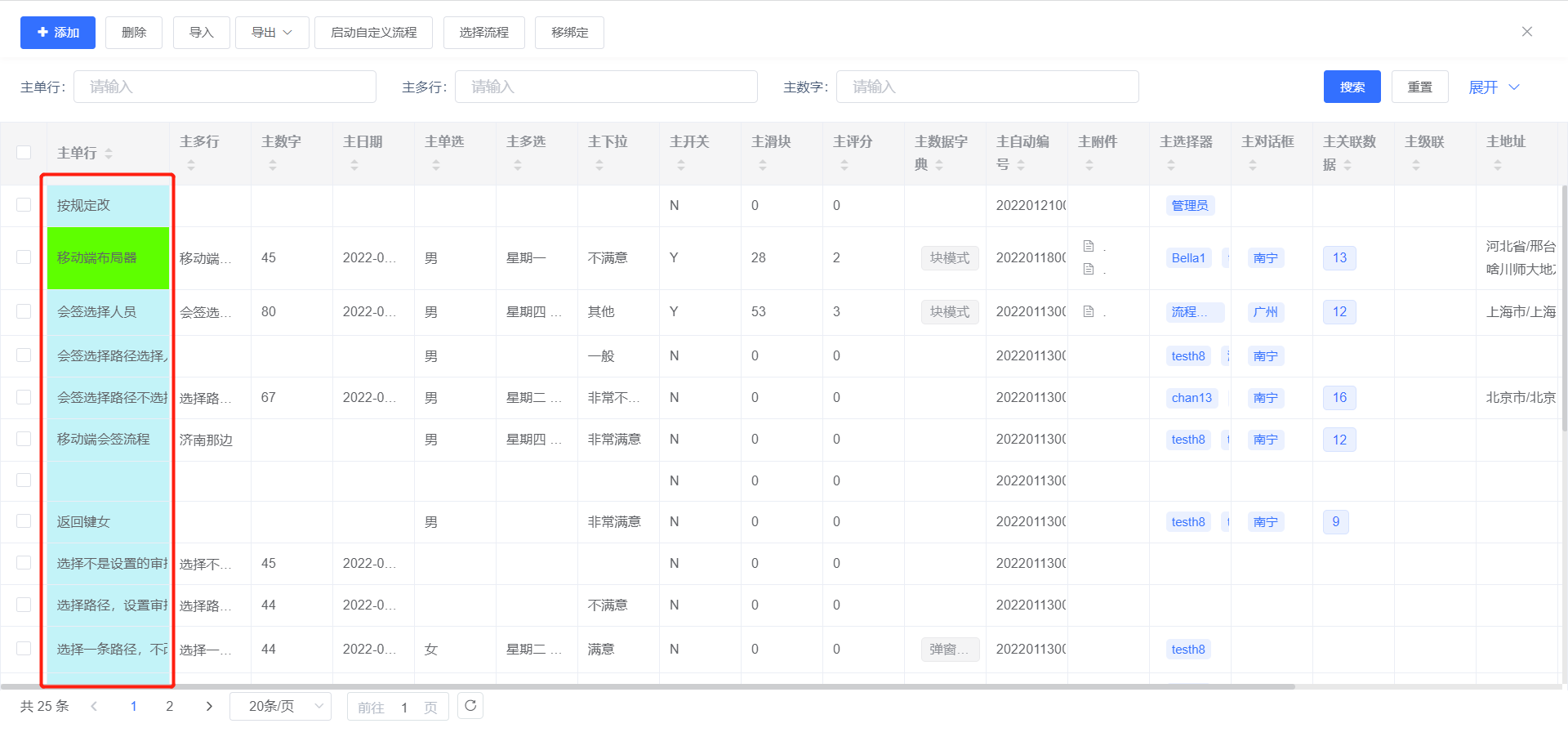作者:管理员 历史版本:1 最后编辑:Eddy 更新时间:2025-12-15 17:22
编写版本:v3.5.0
适用版本:v3.4.5+
列表背景设置
列表背景可设置纯色的自定义颜色,也可通过表单字段设置规则,满足规则后显示自定义的背景颜色。例如:请假天数大于10时整行显示为红色。
列表背景的设置:

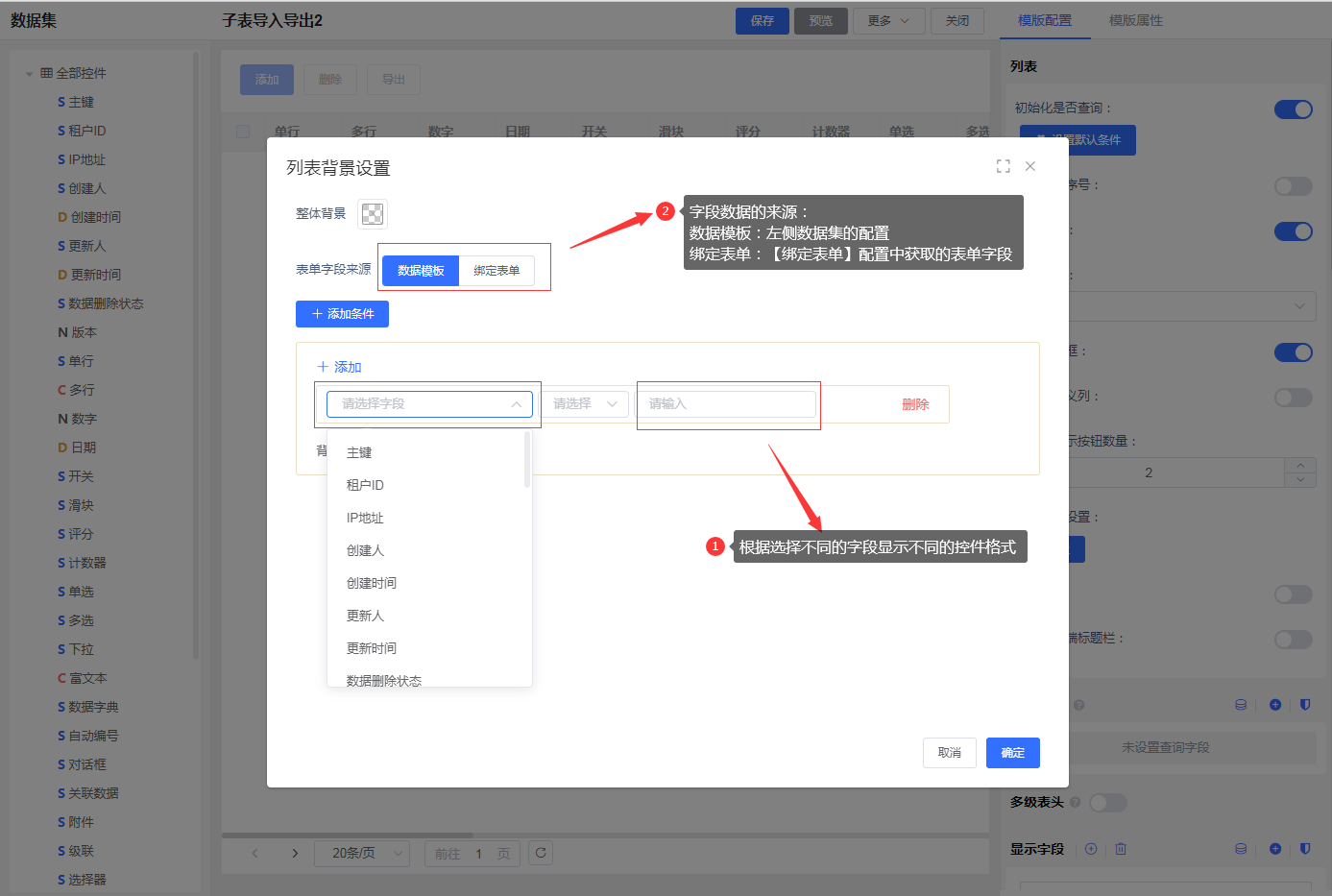
整体背景颜色的配置:
配置后列表默认显示此背景颜色
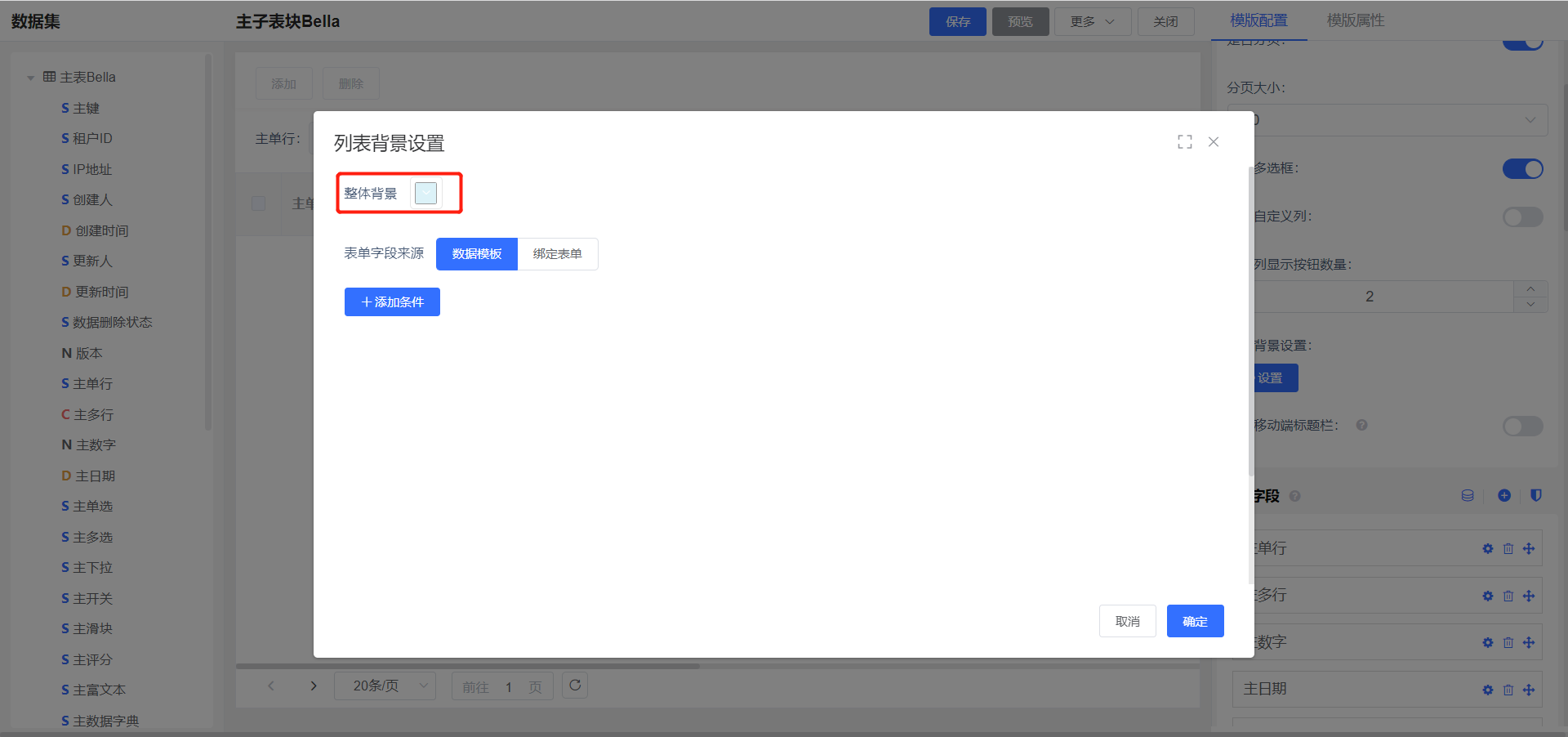

设置规则
- 可设置表单字段规则,满足设置规则后显示设置的颜色,例如:设置数字小于25时显示为黄色,大于40时显示为红色。

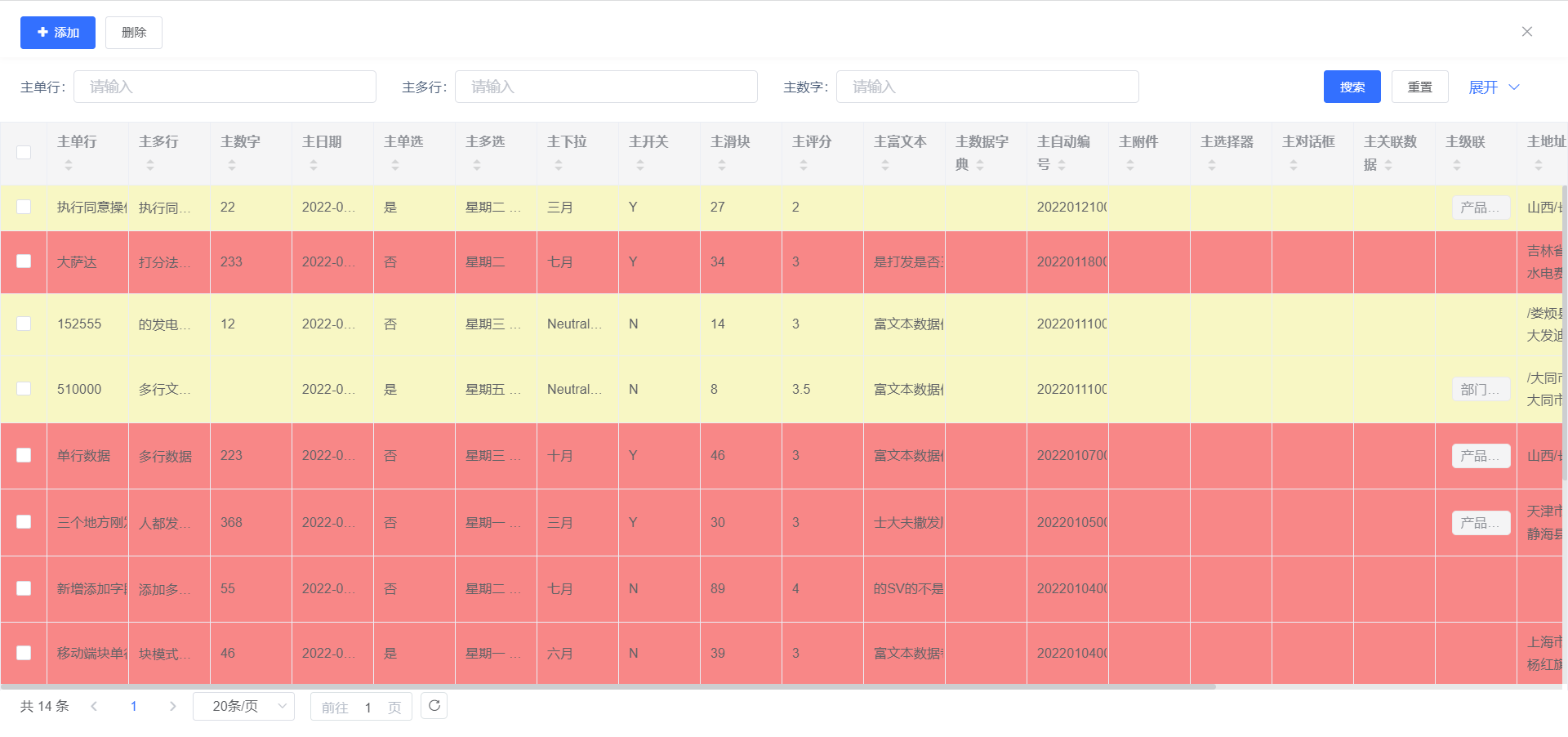
- 设置条件时,会根据字段控件类型使用不同的控件:单行、多行、数字等使用输入框;单选、多选、下拉框、选择器、对话框、关联数据等使用选择框;
- 日期使用为设置的日期格式展示,设置列表背景条件的时间字段配置日期格式:日期(yyyy-MM-dd)、日期时间(yyyy-MM-dd HH:mm:ss)、时间(HH:mm:ss)、时间戳、自定义。

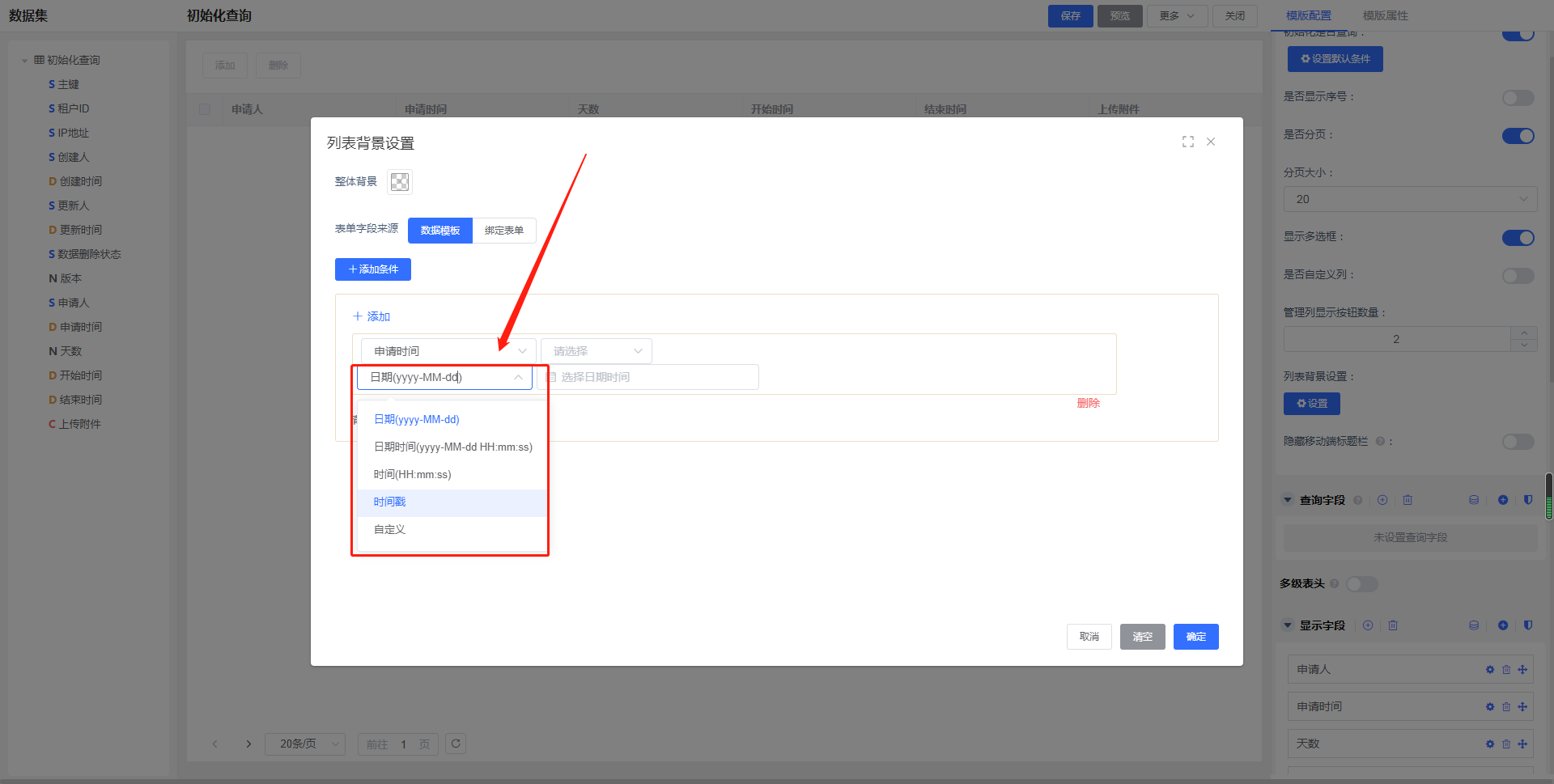
- 表达式:

字符串类型有:等于、不等于、包含、不包含
数字和日期有:等于、不等于、小于、小于或等于、大于、大于或等于
注意:
- 若两组条件同时作用于同一条数据时,则优先显示第一组条件的颜色
- 当存在多个选项时,且条件又是“等于”,那么不只有数据需要一致,选项的顺序也要一致
- 显示字段处设置别的字段条件,当数据符合设置的条件时,其颜色是生效在当前显示字段处的
- 显示字段设置的背景颜色优先级大于列表背景颜色设置
注意:显示字段设置也可设置背景颜色,设置的是字段列的背景。
显示字段的背景颜色设置
1、选择显示字段,点击设置
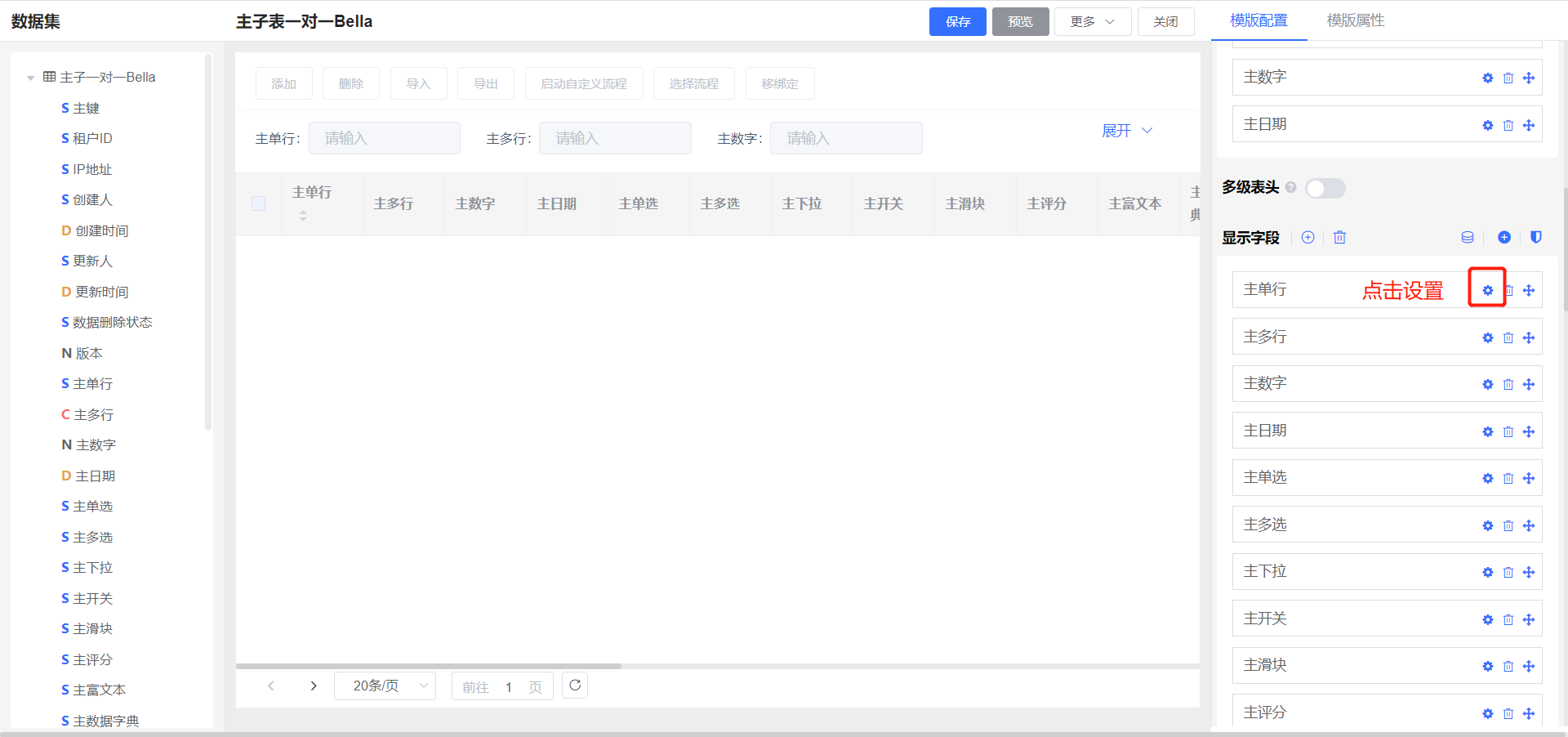
2、设置页面点击整列背景的设置按钮
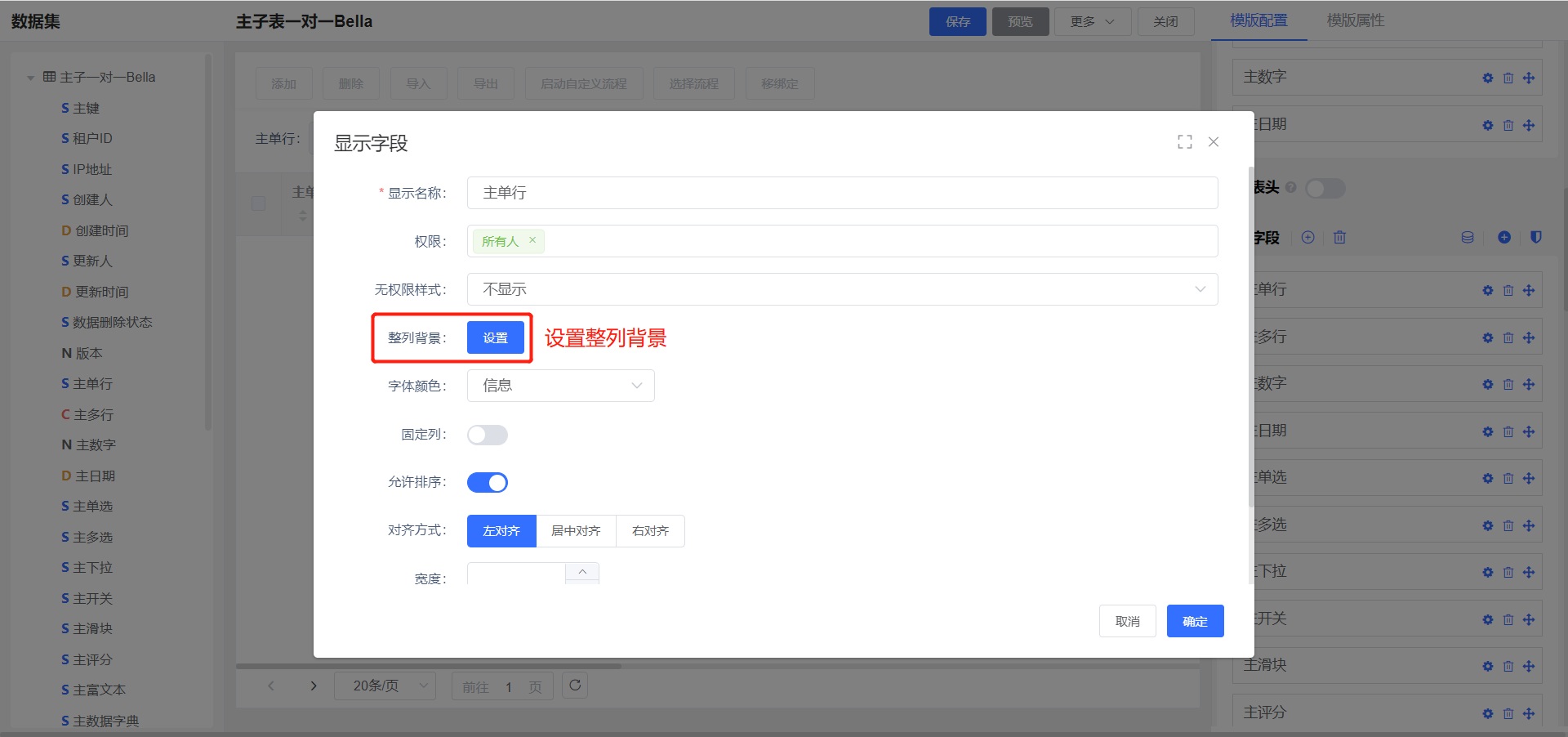
3、设置整列的背景颜色或者设置条件
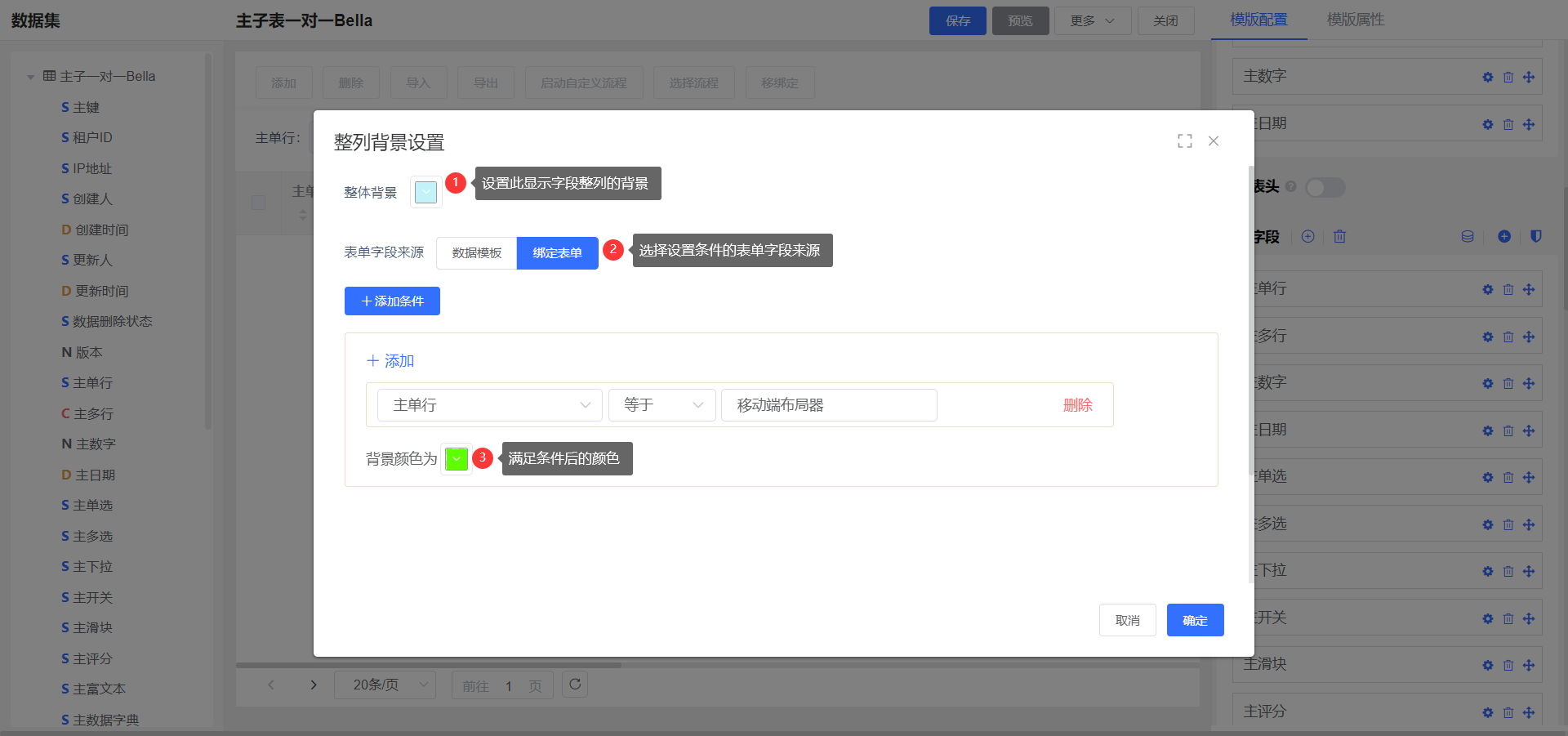
4、预览最终的效果